如何在Windows上修复安全错误0x00759B
1、当屏幕上显示安全错误0x00759B弹出窗口时,我们知道您应该做什么以及不应该做什么。在本文的底部,我们将提供如何从您的Web浏览器中删除此通知的说明,但首先,我们想解释它是什么以及它出现的原因。

2、首先,您不应该请专业技术人员或至少为安全错误0x00759B弹出警报中指示编号的人员打电话。这是因为这个消息是另一个技术支持骗局,可能有不良意图的可疑方使用,例如,他们可能会尝试传播危险程序,尝试收集有关您的个人信息,鼓励人们订阅无用的服务或购买虚假产品。此外,伪造的Microsoft支持诈骗消息上提供的电话号码可能是位于国外的高级服务,或者只是收费很高,这就是为什么您的移动帐户可能会显着增加的原因。
1、安全错误0x00759B技术支持诈骗只要您解除其内容并且不拨打给定号码(877 565 5587)就没有危险。然而,它的出现是一个信号,意味着您的PC非常容易受到恶意软件的影响。在大多数情况下,此消息在PC的所有者安装第三方应用程序并同意其附件的安装后立即显示。此类免费软件附件通常似乎是广告支持的插件,扩展和附加组件,一旦添加到系统和Web浏览器开始带来安全错误0x00759B弹出窗口。
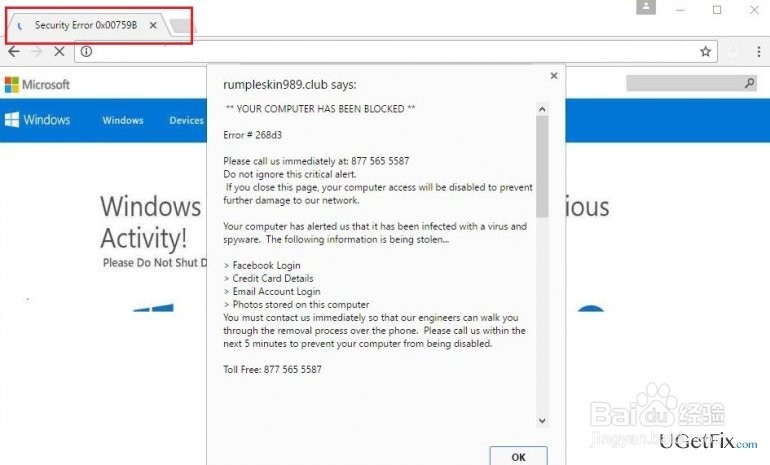
2、此外,安全错误0x00759B病毒也可能由受感染的网站或打开受感染的电子邮件附件触发。无论如何,这意味着您的PC中正在执行一些恶意活动,因此要停止这个令人生畏的错误消息,您必须删除恶意软件或阻止恶意网站。
1、方法1.运行Microsoft安全扫描程序
首先,您必须将系统引导至安全模式。为此,请重新启动PC。
在出现Windows徽标之前,单击Shift + F8。
选择“ 查看高级修复选项”,然后选择“ 疑难解答”。
选择“ 高级选项”,然后单击“ Windows启动设置”。
单击重新启动,然后选择安全模式或带网络连接的安全模式。
登录后,单击此链接并下载Microsoft安全扫描程序
让它对系统进行故障排除。
2、方法2.运行专业的反恶意软件
摆脱假微软安全错误0x00759B的另一种方法是使用专业的恶意软件清除工具执行扫描。我们强烈建议使用Reimage。它将有助于删除恶意软件,修复注册表,损坏的系统文件,删除第三方软件等等。
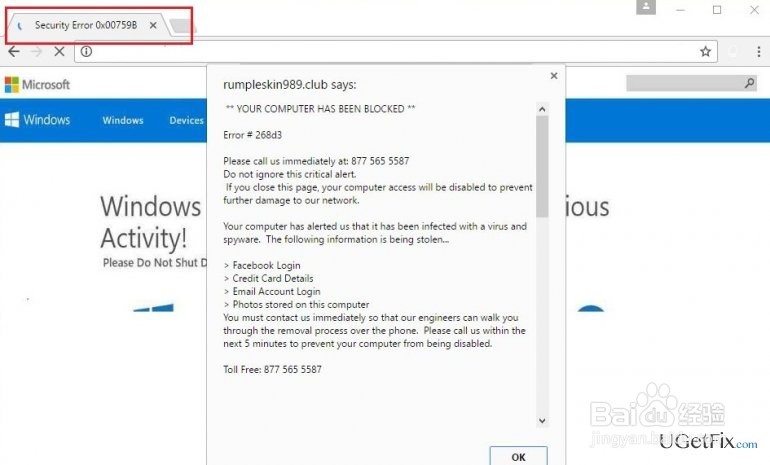
3、方法3.手动删除恶意软件
Windows操作系统:
转到“ 开始” →“ 控制面板” →“ 程序和功能”。(Windows 7或Vista)
转到“ 开始” →“ 控制面板” →“ 添加/删除程序”( Windows XP)
右键单击屏幕左下角,等待快速访问菜单出现。
转到“ 控制面板” →“ 卸载程序”。(Windows 8/10)
在程序列表中找到您不熟悉或者您发现可疑的程序。单击它们并选择卸载。
如果显示确认窗口,请单击“ 确定”继续。
清理Web浏览器的目标字段:
在桌面上找到Web浏览器的快捷方式,然后右键单击它。
选择属性并打开“ 快捷方式”选项卡
查找目标字段并删除可疑的URL地址。
之后,单击“ 确定”并关闭窗口。
对每个Web浏览器重复这些步骤。
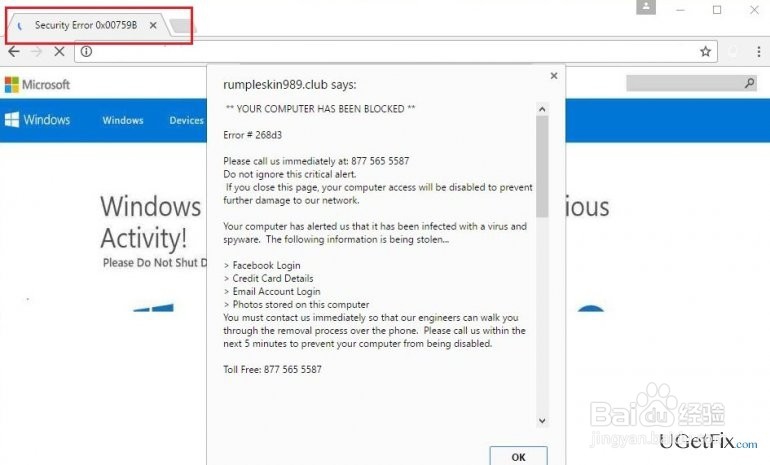
4、方法4.重置Google Chrome
打开Google Chrome,然后点击屏幕右上角的三条水平线。
选择“ 更多工具”,然后转到“ 扩展”。
找到任何可疑扩展名,选择它,然后单击“ 回收站”图标将其删除。
在“ 打开特定页面或页面集”功能中检查URL地址是否存在任何可疑条目。
如果发现任何不需要的链接,请关闭窗口。
现在返回主设置窗口,然后单击“搜索”标题下的“ 管理搜索引擎 ”。
转到搜索引擎 并删除不需要的URL地址。
最后,打开设置再次,展开高级设置,然后单击重置浏览器设置。
您还应该重置其他Web浏览器。
1、问题:如何在Windows 10上修复SESSION3_INITIALIZATION_FAILED BSOD?
当我的屏幕上出现停止错误SESSION3_INITIALIZATION_FAILED时,我该怎么办?当它出现时,我不能再使用我的电脑了。我唯一能做的就是重启我的电脑。请指教。
2、SESSION3_INITIALIZATION_FAILED是一个令人生气的错误,被称为BSOD(蓝屏死机)或停止错误。如果存在一些关键的系统问题,它可以在Windows 7,8,8.1和10 OS版本上出现。虽然没有确定此错误的单一原因,但Windows专家声称最常见的原因与错误安装/卸载的软件或硬件,注册表丢失或损坏,与软件的防病毒冲突,RAM存储不足等相关。

3、通常,SESSION3_INITIALIZATION_FAILED BSODWindows启动/关闭期间,加载特定软件时,或尝试使用某些硬件(例如,使用打印机打印文档)时出现错误。由于要确定此问题的核心并不容易,因此需要注意何时出现此BSOD以便您可以解决问题。幸运的是,现在可以通过几个方法来修复SESSION3_INITIALIZATION_FAILED错误。
1、不言而喻,SESSION3_INITIALIZATION_FAILED BSOD错误令人恼火。它会锁定屏幕并阻止人们正常使用计算机。最重要的是,在某些情况下,Windows系统可能会开始模糊地响应,减速,冻结和崩溃。不过,您可以通过应用以下修复之一修复SESSION3_INITIALIZATION_FAILED错误:
2、修正1。
在您开始手动执行任何修复之前,我们强烈建议您首先尝试使用PC优化工具。例如,您可以安装重新映像,RegCure临或SpeedyPC临程序并运行与他们的一个完整系统扫描。所有这些程序都能够检测系统错误,启动程序,损坏的文件,无用的软件等。因此,这些程序可能会修复SESSION3_INITIALIZATION_FAILED错误,而您甚至无需手动执行某些操作。

3、修正2。
如果SESSION3_INITIALIZATION_FAILED错误的原因与损坏的硬盘驱动器文件有关,我们建议使用命令提示符(Admin)运行chkdsk命令。为此,您必须执行以下操作:
单击Win键+ X并选择命令提示符(管理员)。
类型CHKDSK / F / R C:在命令提示窗口,然后按回车键。
之后,关闭命令提示符窗口并重新启动您的PC。
4、修正3。
在某些情况下,SESSION3_INITIALIZATION_FAILED BSOD会阻止人们访问Windows 10系统。如果您现在处于这种情况,则应执行以下操作:
系统启动时,连续三次打开高级启动菜单。
当启动窗口出现时,选择“ 疑难解答 - 高级选项 - 命令提示符”。
当黑色命令提示符窗口打开时,键入chkdsk / f / r C:并按Enter键运行扫描。
请耐心等待系统检查硬盘。

5、修正4。
驱动程序更新也可能有助于修复SESSION3_INITIALIZATION_FAILED错误。因此,请执行以下操作:
单击Win键,键入Device Manager,然后单击搜索结果。
展开类别以查找设备的名称。右键单击它并选择“ 更新驱动程序软件”。
选择自动搜索更新的驱动程序软件。
如果Windows检测到新驱动程序,请访问制造商的网站并在那里下载。

6、修正5。
最后,可能是由于损坏的smss.exe文件触发了此错误。因此,您应该尝试通过执行以下操作来替换它:
在Windows系统启动时,连续三次重新启动它以打开“ 自动修复”。
当启动窗口出现时,选择“ 疑难解答 - 高级选项 - 命令提示符”。
在“命令提示符”窗口中键入以下命令,然后在每个命令后按Enter键:
C:cd windows / system32 / copy c:\ windows \ system32 \ dllcache \ smss.exe
之后,关闭命令提示符窗口并重新启动您的PC。